כיצד ליצור רשימת השמעה ביוטיוב

שלב 1 - תן שם לרשימת ההשמעה
יש שתי דרכים שונות ליצור פלייליסט חדש ב- YouTube.
שיטה 1: אחת הדרכים היא מתפריט "הוסף ל" שמופיע לצד (ומתחת) לכל הסרטונים, אפילו בשדות החיפוש ובסרטונים קשורים.
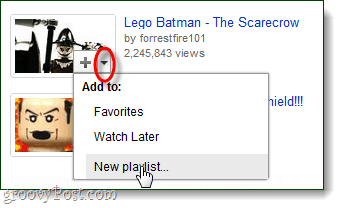
שיטה 2: הדרך השנייה להכין רשימות השמעה היא מהסרטוןודף ניהול הפלייליסט. אני מעדיף שיטה זו מכיוון שהיא מאפשרת להזין מידע נוסף בעת היצירה. אתה יכול לגשת לדף זה על ידי לחיצה על שם המשתמש שלך ואז על בחירה חשבון> הסרטונים והפלייליסטים שלי

מהדף פלייליסטים ופלייליסטים בלבד לחץ על ה + חדש כפתור לצד פלייליסטים. חלון קופץ קטן יותר בחלון יופיע ויאפשר לך להזין את פרטי רשימת ההשמעה שלך; אל תדאג לבלגן, אתה יכול לשנות אותם מאוחר יותר אם תצטרך לעשות זאת.
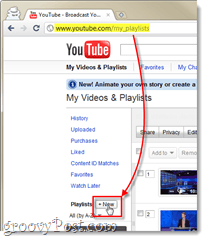
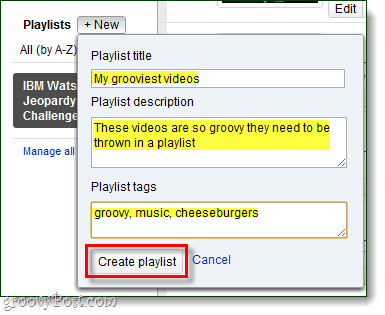
שלב 2 - בנה את רשימת ההשמעה שלך
כעת, כאשר רשימת ההשמעה קיימת, תוכלו להתחיל להוסיף סרטונים - ויש המון דרכים שונות לעשות זאת. נעבור על כמה.
בדף הניהול של רשימת ההשמעה אתה יכול להוסיף סרטונים מהיסטוריית הצפייה שלך לרשימת ההשמעה שלך, ויש גם מנוע המלצות בכרטיסייה שלצידה.
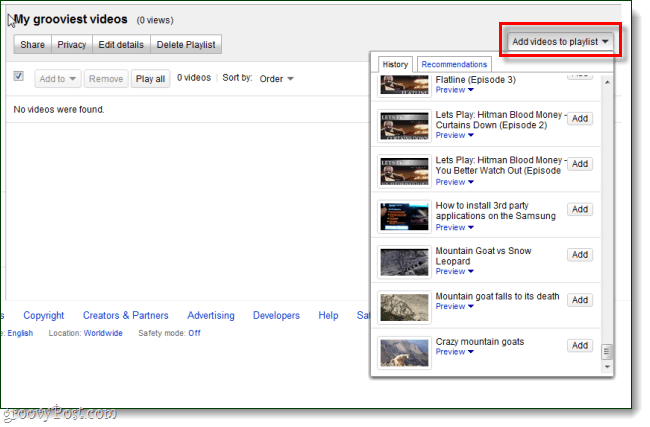
אם העלית סרטונים ל- YouTube, תוכל להוסיף אותם לרשימת ההשמעה שלך.
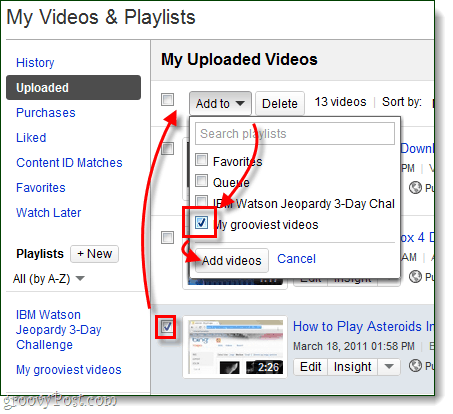
הדרך העיקרית להוסיף סרטונים היא מדף הסרטון עצמו. מתחת לכל סרטון YouTube תוכלו למצוא כפתור "הוסף ל-". לחץ על ה חץ למטה ליד לחצן זה ואז בחר רשימת ההשמעה שלך.
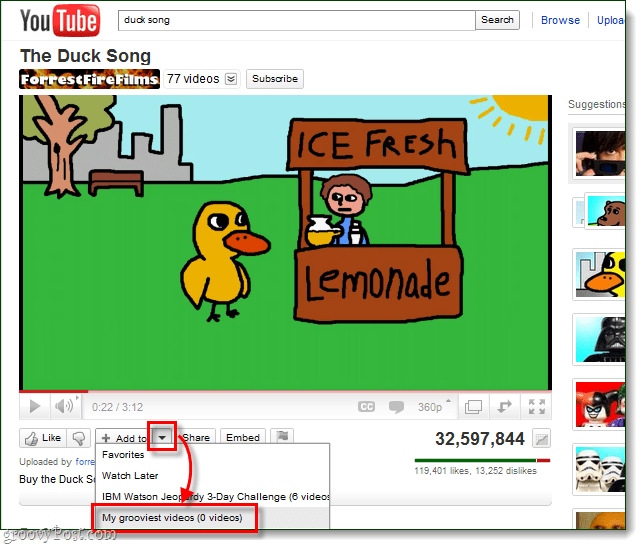
"הוסף ל" "+ ” כפתור יופיע גם בסרטונים קשורים ותוצאות חיפוש.
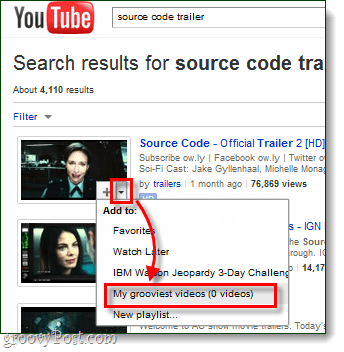
שלב 3 - שתף את רשימת ההשמעה שלך
הדרך הקלה ביותר לשתף סרטונים היא לבקר בדף הניהול של רשימת ההשמעה ואז לחץ על ה שתף כפתור בחלקו העליון. זה יגרום לתפריט שיתוף שיופיע שמאפשר לכם את כתובת האתר של רשימת ההשמעה, וגם את קוד ההטמעה להצבת רשימת ההשמעה כולה באתר (דוגמה כאן).
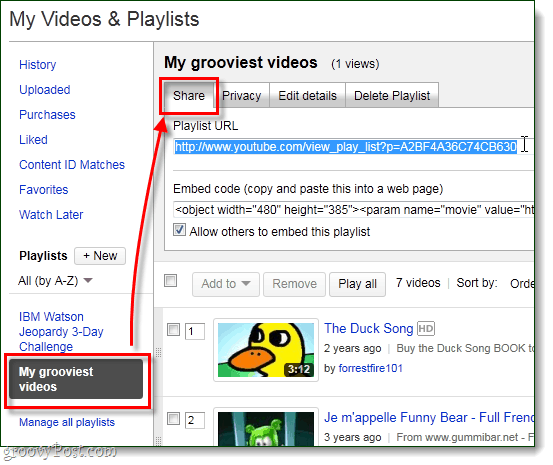
מכתובת האתר של רשימת ההשמעה YouTube מייצר אוטומטית דף מותאם אישית עבור רשימת ההשמעה עצמה. מכאן תוכלו להפעיל את כל הסרטונים, או להוסיף את רשימת ההשמעה כולה לפלייליסט אחר.

בוצע!
פלייליסטים של YouTube שימושיים למעקב אחריוסרטונים שאתה אוהב ועכשיו אתה יודע את האפשרויות והיציאות של הפיכתם. אני רואה שהפלייליסטים הטובים ביותר משמשים לניהול מועדפים, חיבור סדרת קטעי וידאו או יצירת רשימת רצועות של מוסיקה.
איך משתמשים ברשימות השמעה של YouTube? נשמח לשמוע את הרעיונות והשיטות שלך בתגובות למטה!










השאר תגובה